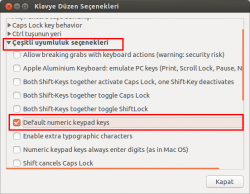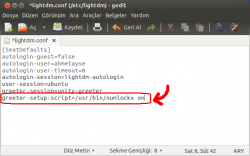Num Lock'un açılışta otomatik açılmasını sağlamak: Revizyonlar arasındaki fark
Gezinti kısmına atla
Arama kısmına atla
kDeğişiklik özeti yok |
kDeğişiklik özeti yok |
||
| 5. satır: | 5. satır: | ||
Bunun için "''[[Sistem Ayarları]] > Klavye Düzeni > Seçenekler > Çeşitli uyumluluk seçenekleri''" yolunu izleyin ve orada yer alan "''Default numeric keypad keys''" seçeneğini işaretli hale getirin. Bu yaptığınız işlem, kullanıcı girişi yapıldıktan sonra Num Lock tuşunu açık hâle getirmektedir. | Bunun için "''[[Sistem Ayarları]] > Klavye Düzeni > Seçenekler > Çeşitli uyumluluk seçenekleri''" yolunu izleyin ve orada yer alan "''Default numeric keypad keys''" seçeneğini işaretli hale getirin. Bu yaptığınız işlem, kullanıcı girişi yapıldıktan sonra Num Lock tuşunu açık hâle getirmektedir. | ||
{{ | {{Bilgi notu|Eğer bilgisayarınızda şifre girmeden otomatik olarak kullanıcı girişi yapmak istiyorsanız bunu: "''Sistem Ayarları > Kullanıcı Hesapları > Kilidi Aç''" yolunu izleyip orada yer alan "''Otomatik Giriş''" seçeneğini açık hale getirerek sağlayabilirsiniz.}} | ||
== Kullanıcı girişi öncesinde Num Lock'un otomatik açılması == | == Kullanıcı girişi öncesinde Num Lock'un otomatik açılması == | ||
| 20. satır: | 21. satır: | ||
: {{bc|<nowiki>greeter-setup-script=/usr/bin/numlockx on</nowiki>}} | : {{bc|<nowiki>greeter-setup-script=/usr/bin/numlockx on</nowiki>}} | ||
* Dosyayı kaydedip kapatın. | * Dosyayı kaydedip kapatın. | ||
== Dış bağlantılar == | == Dış bağlantılar == | ||
23.21, 30 Aralık 2013 tarihindeki hâli
Kullanıcı girişi sonrasında Num Lock'un otomatik açılması
Eğer bilgisayarınızda otomatik kullanıcı girişini aktifleştirdiyseniz (yani şifre girmeden doğrudan giriş yapıyorsanız) bu başlık altında anlatıldığı şekilde Num Lock tuşunun açılışta otomatik açılmasını sağlayabilirsiniz.
Bunun için "Sistem Ayarları > Klavye Düzeni > Seçenekler > Çeşitli uyumluluk seçenekleri" yolunu izleyin ve orada yer alan "Default numeric keypad keys" seçeneğini işaretli hale getirin. Bu yaptığınız işlem, kullanıcı girişi yapıldıktan sonra Num Lock tuşunu açık hâle getirmektedir.
Kullanıcı girişi öncesinde Num Lock'un otomatik açılması
Eğer otomatik kullanıcı girişi yapmıyorsanız, yani açılışta parola girme ekranını kullanıyorsanız bu ekran öncesinde Num Lock'un otomatik açılması için aşağıdaki işlemleri yapmanız gereklidir.
- Öncelikle numlockx paketini kurunuz. Bu paketi Ubuntu Yazılım Merkezi üzerinden kurabileceğiniz gibi Uçbirim komut satırı ekranında alttaki komut yardımıyla da yükleyebilirsiniz.
sudo apt-get install numlockx
- Ardından Uçbirim komut satırı ekranında alttaki komutu giriniz. Bu komutu girdiğinizde "lightdm.conf" isimli bir dosya, resimdeki gibi bir metin editöründe açılacaktır.
gksudo gedit /etc/lightdm/lightdm.conf
- Açılan bu dosyada içeriğin altına alttaki kodu ekleyin.
greeter-setup-script=/usr/bin/numlockx on
- Dosyayı kaydedip kapatın.